CAD中如何繪制電路圖?
CAD擁有強(qiáng)大的繪圖功能,運用領(lǐng)域也十分廣泛,在許多房屋設(shè)計中,電路的繪制是必不可少的一部分。因此,熟悉掌握CAD中電路圖的繪制是十分必要的。相信還有部分CAD新手不知道如何操作,那下面就一起來看看小編為大家準(zhǔn)備的CAD中電路圖的繪制教程吧。
1.首先,打開中望CAD軟件,進(jìn)入繪圖區(qū)域,我們先繪制圓。
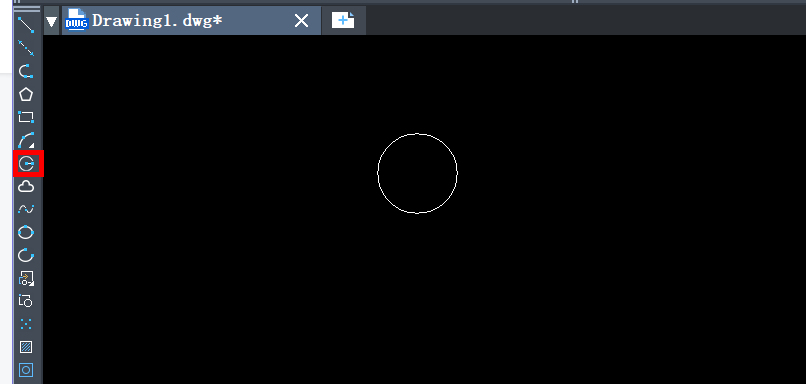
2.點擊上方菜單欄【繪圖】,在聯(lián)級菜單中選擇【文字】—【單行文字】。
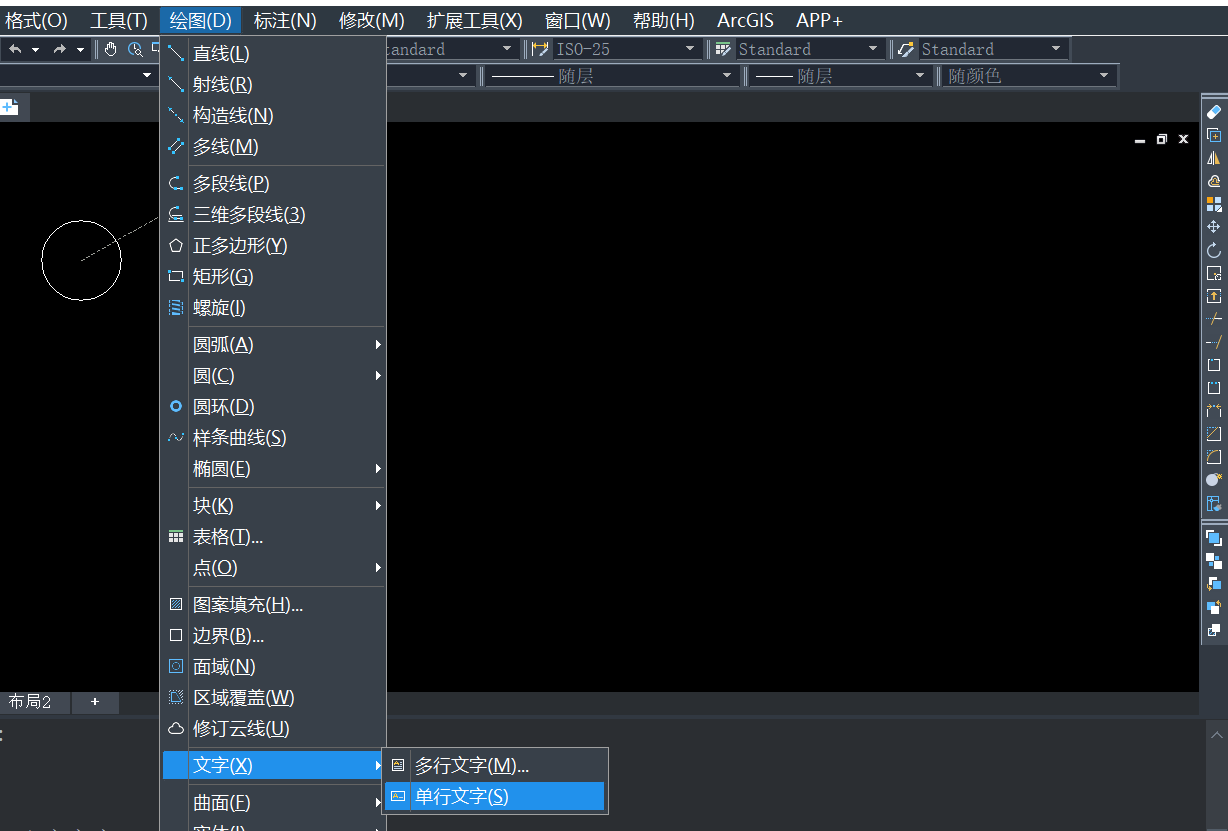
3.根據(jù)圓形的大小在圖形中間輸入我們需要的文字:A1,如下圖所示,這樣一個電流表原件就繪制完成啦。
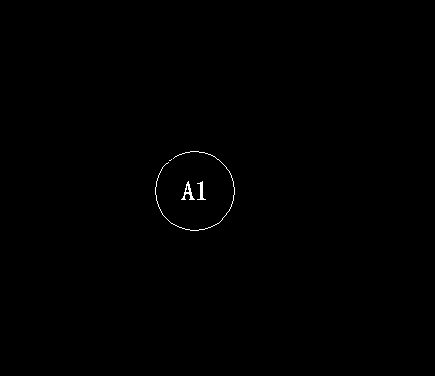
4.接著點擊矩形工具,繪制出一個矩形電阻,并在上面插入文字:R0,如下圖:
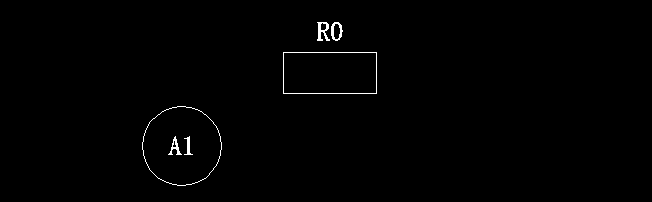
5.繼續(xù)點擊圓形工具以及直線工具,繪制出電路開關(guān),并在上面插入文字S。
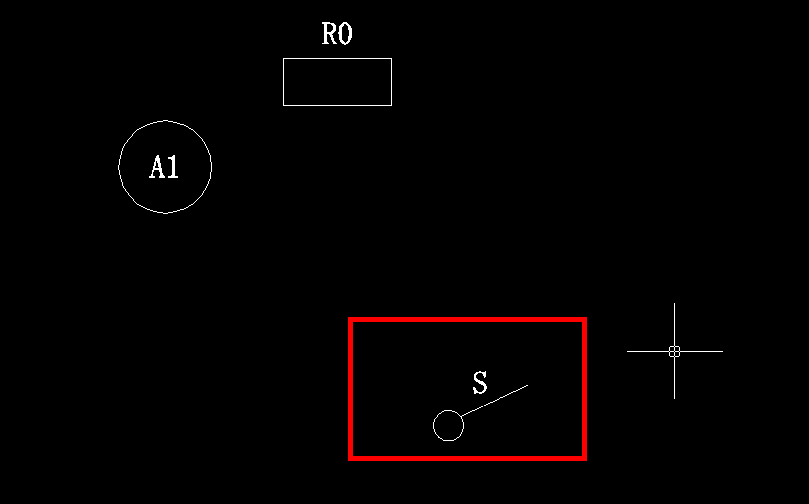
6.接著,點擊直線工具,畫出電路中的電源符號,如下圖:
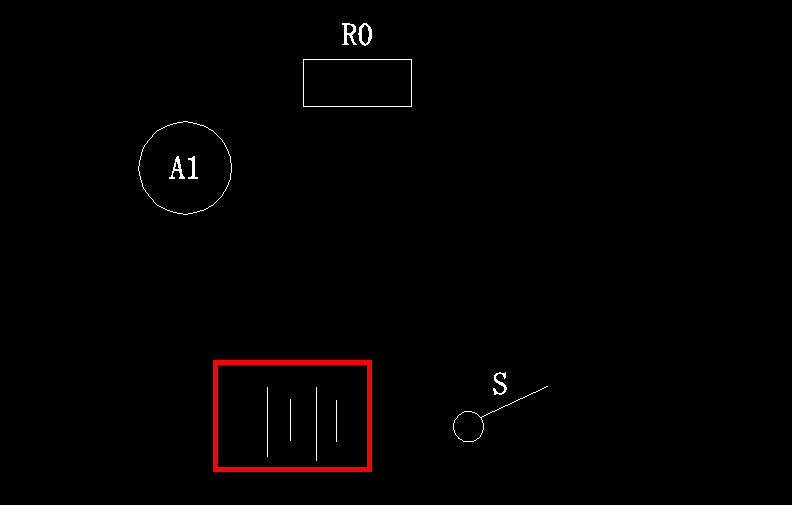
7.之后我們可以使用復(fù)制功能,快速復(fù)制出一個電流表和兩個電阻,再進(jìn)行文字修改即可。
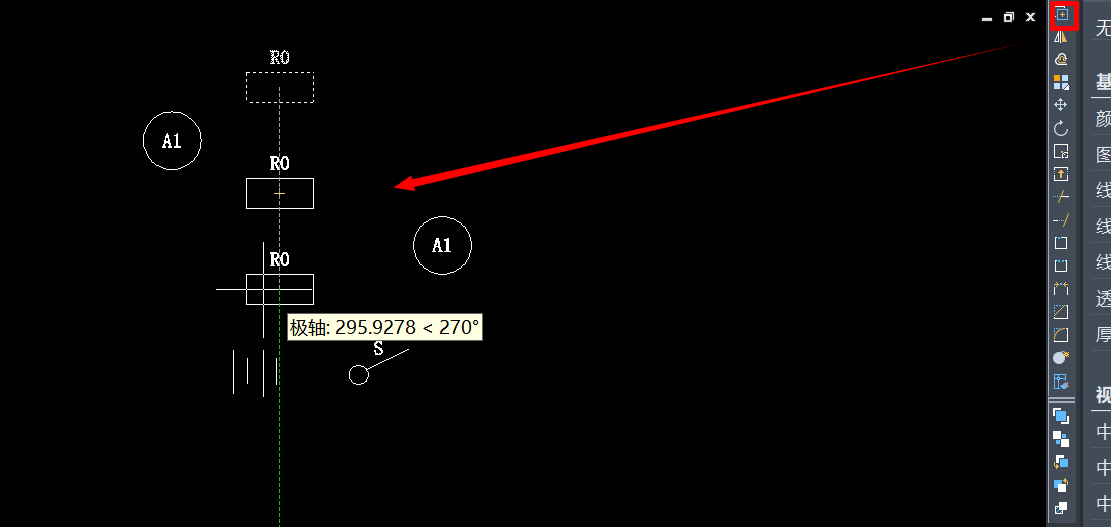
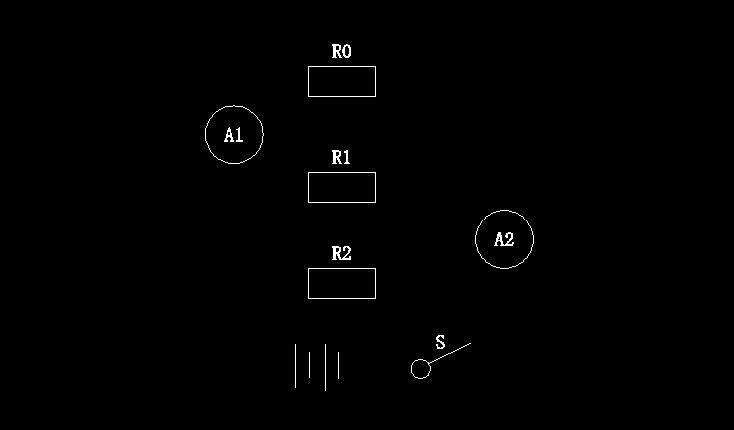
8.最后,我們使用直線工具將各個元件連接起來,這樣一個簡單的電路圖就繪制完成啦。
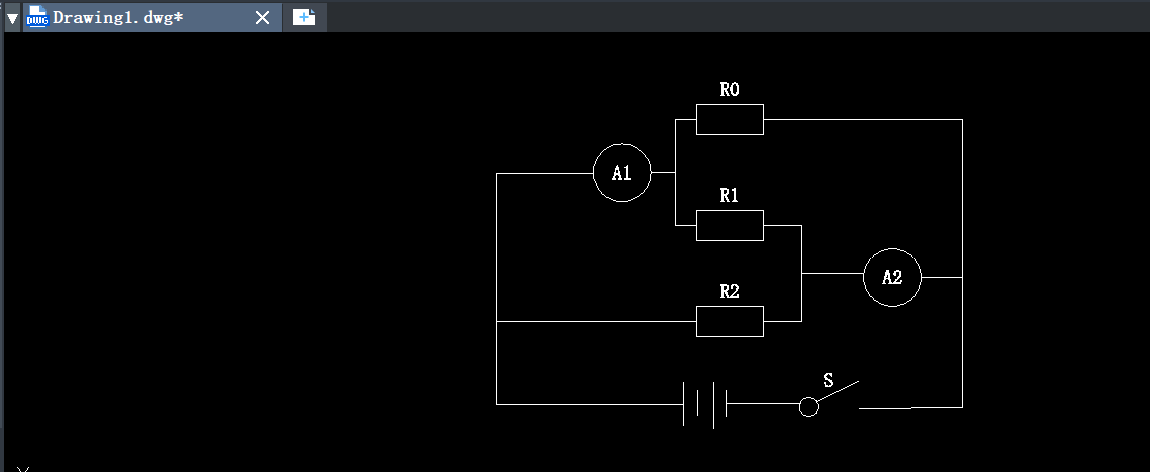
以上步驟就是繪制簡易電路圖的操作教程啦,感興趣的小伙伴記得收藏起來并多加操作練習(xí)。更多CAD資訊敬請關(guān)注中望CAD官網(wǎng),小編將持續(xù)更新推送,帶你獲取更多CAD操作技巧。
推薦閱讀:國產(chǎn)CAD
推薦閱讀:CAD
·數(shù)字化轉(zhuǎn)型正當(dāng)時!中望+博超全國產(chǎn)電力行業(yè)解決方案助力行業(yè)創(chuàng)新發(fā)展2025-03-27
·中望隆迪落戶上海,開啟中國工業(yè)軟件產(chǎn)業(yè)升級新征程2025-03-25
·中望軟件2025經(jīng)銷商大會圓滿召開,共繪工軟生態(tài)新藍(lán)圖2025-03-17
·中望CAx一體化技術(shù)研討會:助力四川工業(yè),加速數(shù)字化轉(zhuǎn)型2024-09-20
·中望與江蘇省院達(dá)成戰(zhàn)略合作:以國產(chǎn)化方案助力建筑設(shè)計行業(yè)數(shù)字化升級2024-09-20
·中望在寧波舉辦CAx一體化技術(shù)研討會,助推浙江工業(yè)可持續(xù)創(chuàng)新2024-08-23
·聚焦區(qū)域發(fā)展獨特性,中望CAx一體化技術(shù)為貴州智能制造提供新動力2024-08-23
·ZWorld2024中望全球生態(tài)大會即將啟幕,誠邀您共襄盛舉2024-08-21
·玩趣3D:如何應(yīng)用中望3D,快速設(shè)計基站天線傳動螺桿?2022-02-10
·趣玩3D:使用中望3D設(shè)計車頂帳篷,為戶外休閑增添新裝備2021-11-25
·現(xiàn)代與歷史的碰撞:阿根廷學(xué)生應(yīng)用中望3D,技術(shù)重現(xiàn)達(dá)·芬奇“飛碟”坦克原型2021-09-26
·我的珠寶人生:西班牙設(shè)計師用中望3D設(shè)計華美珠寶2021-09-26
·9個小妙招,切換至中望CAD竟可以如此順暢快速 2021-09-06
·原來插頭是這樣設(shè)計的,看完你學(xué)會了嗎?2021-09-06
·玩趣3D:如何巧用中望3D 2022新功能,設(shè)計專屬相機(jī)?2021-08-10
·如何使用中望3D 2022的CAM方案加工塑膠模具2021-06-24
·CAD怎么對LSP程序進(jìn)行打包加密?2024-06-13
·CAD中DWG圖紙的Defpoints圖層如何設(shè)置為可打印呢?2023-07-10
·如何將圖片保存到CAD圖紙中2016-03-28
·CAD如何調(diào)整圖形疊放次序2020-04-10
·CAD繪制臺燈2022-10-14
·如何使用CAD的多重引線2021-11-09
·CAD中的視口顯示如何利用命名視圖來控制2019-08-02
·CAD常用功能:全局線型比例LTSCALE2021-06-10
















